
가족이나 친구들과 여행을 다녀온 후에는 여행을 함께 다녀온 사람들과 각자 찍은 사진을 서로 주고받게 됩니다. 예전에는 메일이나 USB로 사진을 공유를 하였지만 요즘은 보통 카카오톡으로 사진을 주고받습니다. 카카오톡 채팅방에서 사진을 여러 장을 선택해서 보냈는데 사진이 한 장씩 나눠서 전달된 경우를 겪으신 적이 많으실 텐데요. 사진이 한 장씩 전달되면 사진을 받는 사람은 채팅창에서 스크롤을 내려가면서 각각의 사진을 일일이 클릭해 가면서 저장을 해야 하는 번거로움이 있습니다. 이러한 불편함을 덜어주기 위해 카카오톡에서 사진 묶어보내기 기능을 제공을 해주고 있습니다.
사진 묶어보내기 (모아보내기) 기능은 채팅방에 여러 장의 사진을 하나의 말풍선으로 묶어서 올릴 수 있는 기능입니다. 특정 장소나 시간에 찍은 사람만 그룹으로 묶어서 보내면 사진을 받아 보는 사람도 보기에 편할 뿐만 아니라 사진을 다운로드할 때에도 묶음사진을 한 번에 내려받을 수 있어서 시간을 절약할 수 있습니다. 또한 다른 사람에게 공유할 때도 묶음사진 단위로 전달하는 것도 가능합니다. 컴퓨터를 이용하는 경우, 카카오톡 PC 버전에서도 사진을 묶어서 보내는 기능이 제공이 되지만 설정에서 별도로 세팅을 먼저 해주어야 합니다.
아래 포스팅에서는 카카오톡 (카톡) 모바일과 PC 버전에서 사진 묶어보내기 방법을 자세히 알아보도록 하겠습니다. 사진 묶어보내기를 통해 받은 묶음사진 여러 장을 한 번에 내려받는 방법도 함께 알아보도록 하겠습니다.
목차
1. 카카오톡 사진 묶어보내기 (모바일 버전)
2. 카카오톡 사진 묶어보내기 (PC 버전)
3. 카카오톡 묶음사진 한 번에 내려받는 방법
카카오톡 사진 묶어보내기 (모바일 버전)
1. 카카오톡 모바일 버전에서 채팅방 좌측 하단의 '+' 버튼을 클릭합니다.
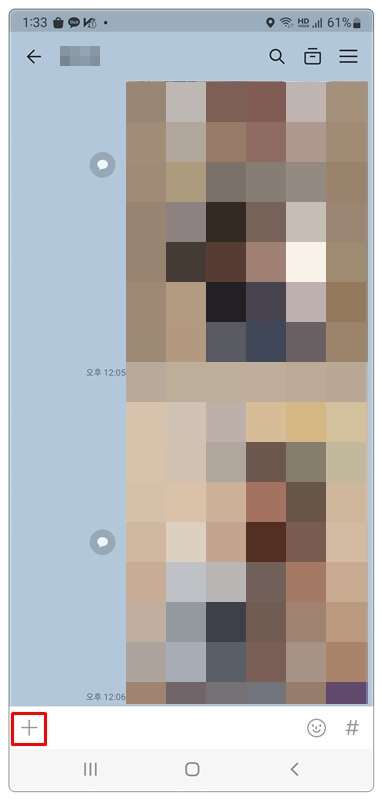
2. 앨범을 선택합니다.
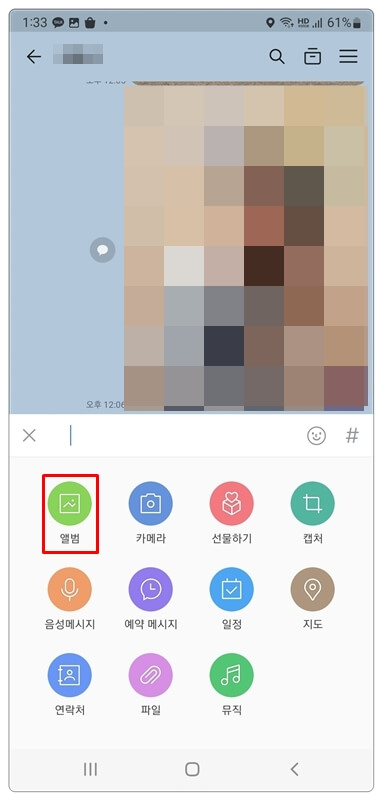
3. 좌측 하단의 전체를 클릭합니다.
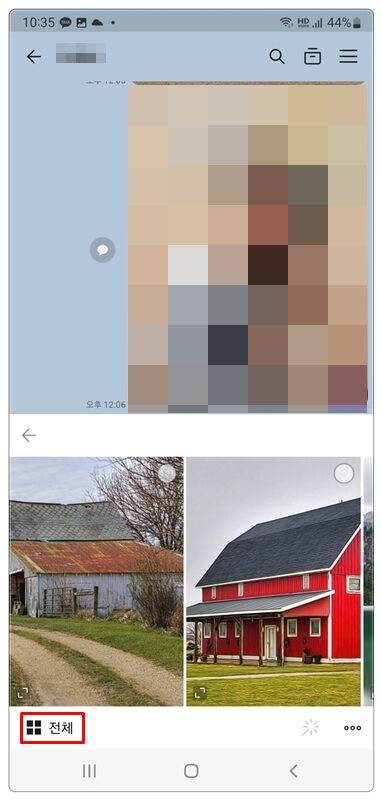
4. 사진 묶어보내기를 체크합니다.
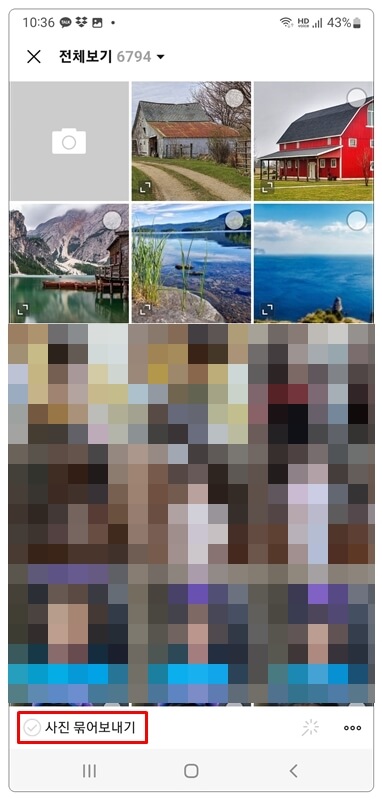
5. 하나의 묶음으로 보낼 사진을 선택하고, 우측 상단의 전송을 클릭합니다.
하나의 말풍선으로 묶어 보낼 수 있는 사진은 최대 30장까지 선택할 수 있습니다. 따라서 사진 30장 이상을 보내야 한다면 30장씩 여러 번 나눠서 전송을 하여야 합니다.
하나의 묶음사진에서는 선택한 순서대로 사진이 전송이 되며, 선택된 사진의 우측 상단에 그 순서가 숫자로 표시됩니다. 전송 버튼 왼쪽에는 하나의 묶음사진으로 전송될 사진의 개수를 확인할 수 있습니다.
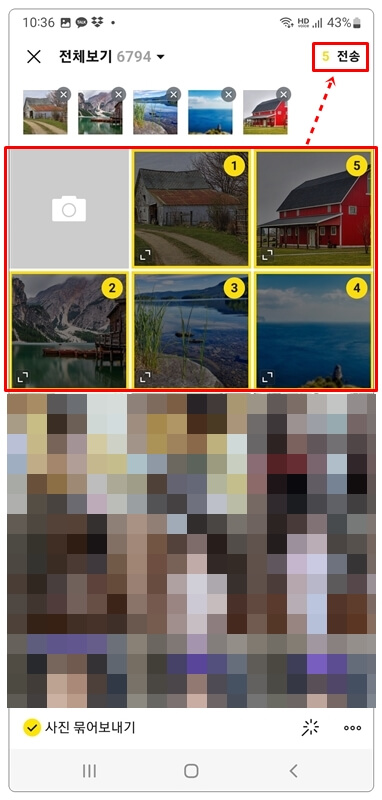
6. 채팅방에 하나의 말풍선으로 사진이 묶여서 전달됩니다.
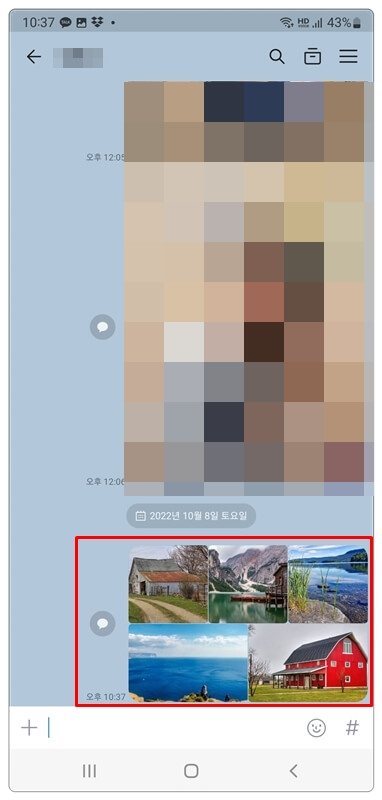
카카오톡 사진 묶어보내기 (PC 버전)
1. 카카오톡 PC 버전에서 좌측 하단의 설정 아이콘을 클릭 후, 설정을 선택합니다.

2. 설정 메뉴에서 채팅을 선택하고, 사진 전송 시 묶어 보내기 옵션을 체크합니다.
'사진 전송 시 묶어 보내기'를 해제하면 여러 장의 사진을 선택 후 전송하더라도 사진 묶어보내기 안됨.
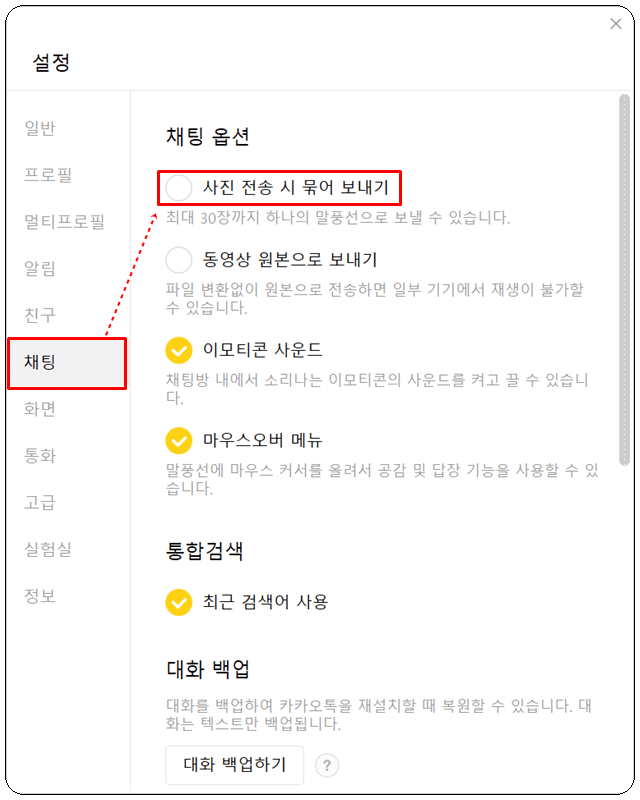
3. 설정이 끝난 후, 채팅방에서 파일 전송 아이콘을 클릭합니다.
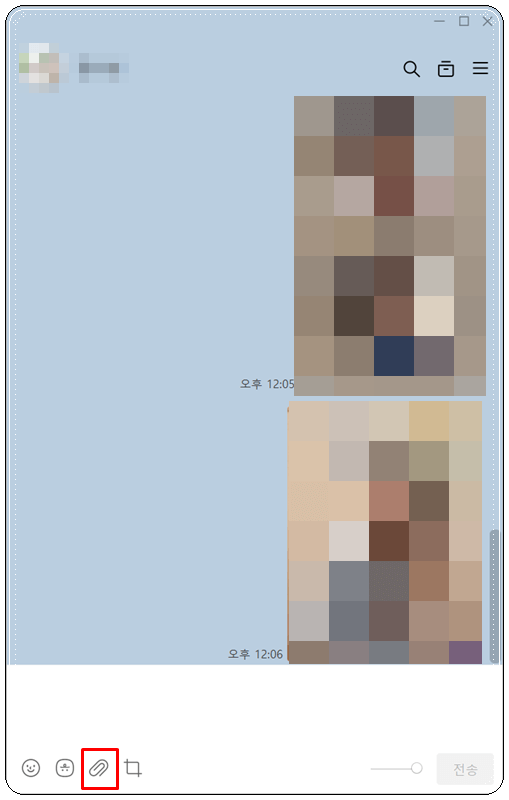
4. 하나의 묶음으로 보낼 사진을 선택하고, 열기 버튼을 클릭합니다.
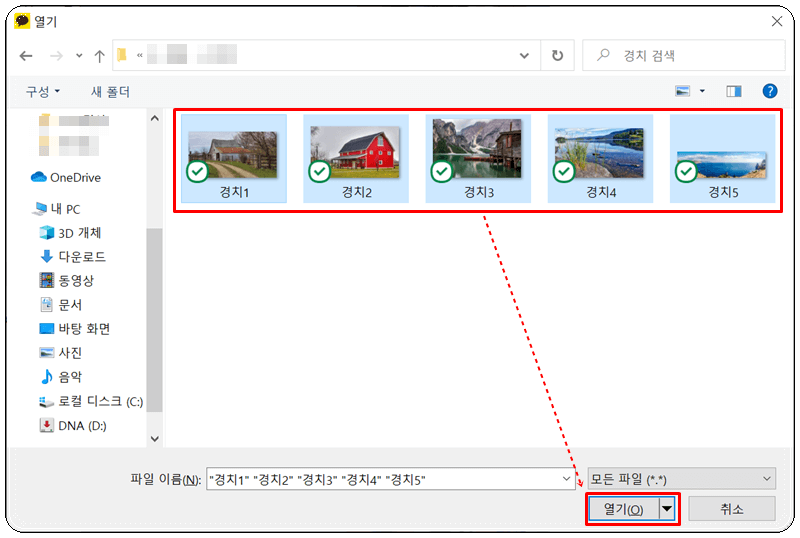
6. 채팅방에 하나의 말풍선으로 사진이 묶여서 전달됩니다.
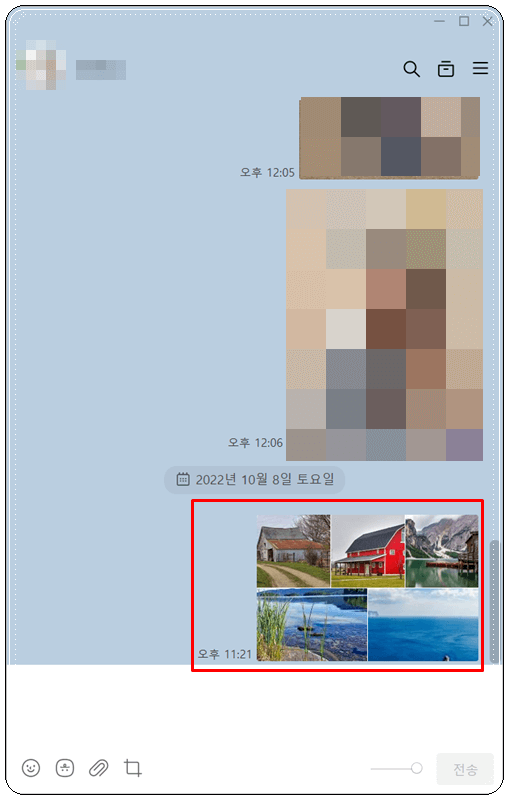
묶음사진 여러 장을 한 번에 내려받는 방법
채팅방으로 하나의 말풍선으로 묶음사진을 전달받으면 사진을 한 장씩 일일이 저장할 필요가 없이 묶음사진 여러 장을 한 번에 저장을 할 수 있습니다. 묶음사진 중에 사진 하나를 선택하여 저장 아이콘 클릭한 다음 묶음사진 전체 저장을 선택하면 됩니다. 모바일과 PC 버전에서 묶음사진을 내려받는 방법은 모두 동일합니다.
1. 모바일 버전
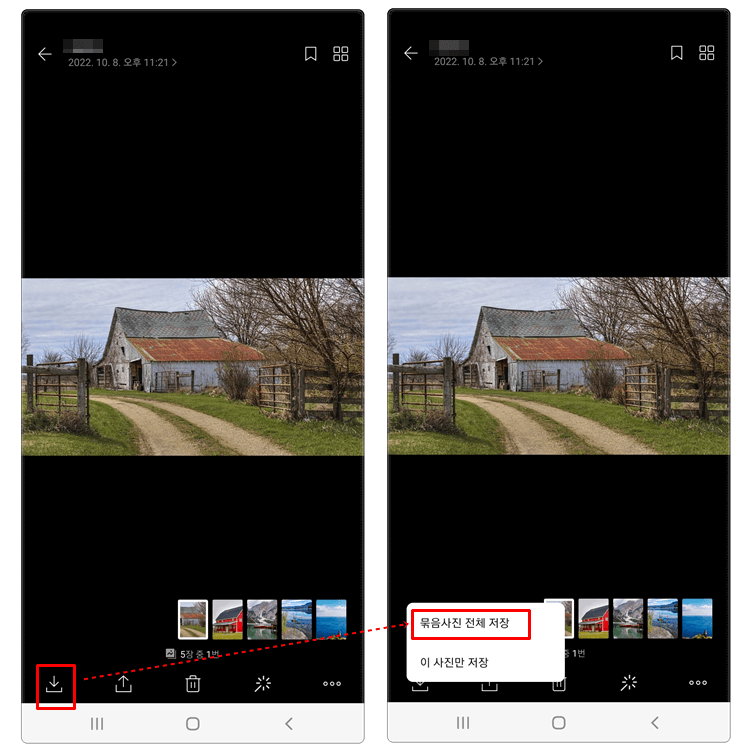
2. PC 버전
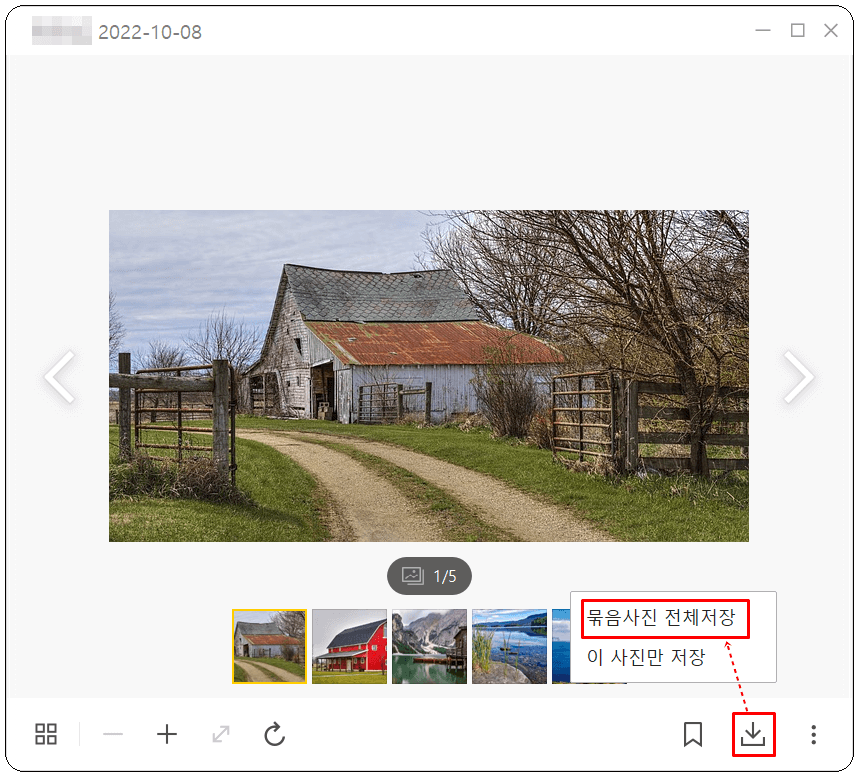
지금까지 카카오톡 모바일과 PC 버전에서 사진 묶어보내기 (모아보내기) 기능과 묶음사진 여러 장을 한 번에 내려받는 방법까지 알아보았습니다. 요즘은 일상생활이나 여행에서도 스마트폰으로 사진을 많이 찍고 사진을 공유할 일이 많습니다. 많은 사진을 한 번에 보내는 경우에 사진 묶어보내기 기능을 이용하면 좀 더 효율적으로 사진을 전송할 수 있고, 이미 채팅방에서 전달했던 사진도 다른 사람이나 다른 채팅방에도 공유하기가 편리하기 때문에 잘 알아두고 사용하면 좋을 것 같습니다. 갤럭시(안드로이드) 뿐만 아니라 아이폰에서도 사진 묶어보내기 기능을 똑같이 제공하고 있어서 참고하시기 바랍니다.
<함께 하면 좋은 글>
[IT Life/SNS] - 카카오톡 실명확인 간단한 방법 2가지 (카톡 실명확인)
카카오톡 실명확인 간단한 방법 2가지 (카톡 실명확인)
카카오톡 친구 실명확인 (카톡 실명확인) 하는 방법을 알아보도록 하겠습니다. 가까운 친구나 지인 사이라면 보통 이름 대신에 별명이나 애칭으로 부르는 경우가 많습니다. 휴대폰 연락처에도
inure.tistory.com
[IT Life/SNS] - 카카오톡 사다리타기 하는 방법 (카톡, 사다리게임)
카카오톡 사다리타기 하는 방법 (카톡, 사다리게임)
카카오톡 사다리타기 (사다리게임) 하는 방법에 대해서 알아보도록 하겠습니다. 친구, 직장 동료들과 간식이나 커피 내기를 하거나, 학생이라면 조별 과제가 있을 때 역할 분담하거나 발표 순서
inure.tistory.com
'IT Life > SNS' 카테고리의 다른 글
| 카카오톡 생일 비공개, 공개 방법 (카톡 생일알림 끄기) (0) | 2022.10.21 |
|---|---|
| 카카오톡 예약전송 기능으로 예약 메세지 보내는 방법 (모바일, PC 버전) (0) | 2022.10.14 |
| 카카오톡 실명확인 간단한 방법 2가지 (카톡 실명확인) (0) | 2022.09.28 |
| 카카오톡 사다리타기 하는 방법 (카톡, 사다리게임) (0) | 2022.09.26 |
| 카카오톡 선물함 확인 방법 (휴대폰 어플, PC 버전) (1) | 2022.09.23 |




댓글